Panduan Terbaik untuk Menukar OGG kepada MP3 Tanpa Kerumitan [6 Penyelesaian]
OGG ialah standard audio sumber terbuka popular yang digunakan untuk CD dan muzik. Walau bagaimanapun, banyak pembuat perkakasan menentang format terbuka ini. Anda tidak boleh memainkan fail OGG melalui pemain video lalai pada Windows/Mac/Android/iPhone. Atas sebab itu, anda boleh memilih untuk tukar OGG ke MP3, format yang disokong secara meluas dan serasi dengan hampir semua pemain media. Dan artikel ini akan memberi anda 6 cara mudah yang akan membantu anda menukar OGG kepada fail MP3 melalui desktop atau alatan dalam talian pada Windows/Mac.
Senarai Panduan
Cara Terbaik untuk Menukar OGG kepada MP3 dengan Kualiti Tinggi 2 Kaedah untuk Menukar OGG kepada MP3 pada Windows/Mac Cara Menukar OGG ke Fail MP3 Dalam Talian Secara Percuma Soalan Lazim tentang Menukar Format OGG kepada MP3Cara Terbaik untuk Menukar OGG kepada MP3 dengan Kualiti Tinggi
Penukar video luar talian ialah cara termudah dan terpantas untuk tukar OGG ke MP3. Dan Penukar Video AnyRec adalah yang paling boleh dipercayai OGG kepada penukar MP3. Ia menyokong hampir semua format video dan audio, dan penukaran kelompok yang boleh menjimatkan masa berharga anda. Alat ini juga menjamin anda bahawa tiada kehilangan kualiti akan berlaku apabila menukar OGG ke MP3. Jadi, cepatlah! Muat turun apl ini pada Windows/Mac anda sekarang dan jadikan penukaran anda tanpa kerumitan.

Tukar OGG kepada MP3 atau 1000+ format video dan audio tanpa sebarang masalah.
Menyokong penukaran audio OGG kumpulan dengan kelajuan sehingga 50 kali lebih pantas.
Kekalkan audio berkualiti tinggi dengan mengubah suai tetapan profil.
Mampu menyimpan berbilang saluran fail audio OGG.
100% Selamat
100% Selamat
Langkah-langkah untuk Diikuti:
Langkah 1.Untuk memulakan, muat turun dan lancarkan Penukar Video AnyRec pada komputer Windows/Mac anda. Selepas itu, klik butang "Tambah Fail" untuk mula memuat naik fail anda OGG fail ke perisian. Anda juga boleh menyeret dan melepaskan semua anda dengan mudah OGG fail ke dalam perisian.
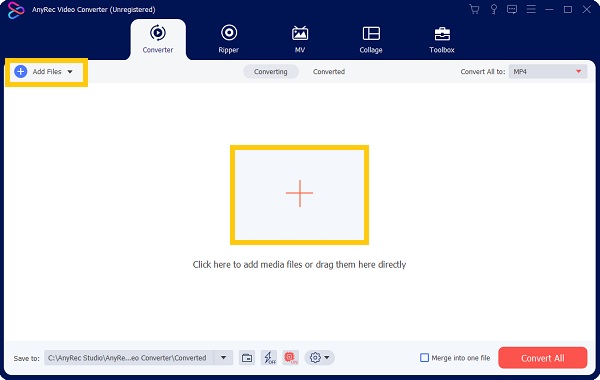
Langkah 2.Selepas itu, klik butang "Format" untuk tukar format fail OGG kepada MP3. Kemudian, tetingkap pop timbul baharu akan dipaparkan pada skrin anda. Klik butang "Audio", kemudian klik butang "MP3".
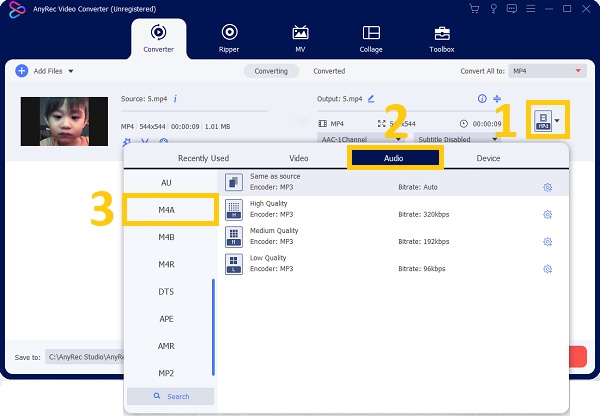
Langkah 3.Anda sudah separuh jalan! Laraskan Tetapan Profil untuk mengekalkan audio berkualiti tinggi. Klik butang "Tetapan" untuk melaraskan pengekod, kadar persampelan, saluran, dan kadar bit. Kemudian, hanya klik butang "Buat Baharu" apabila anda selesai.
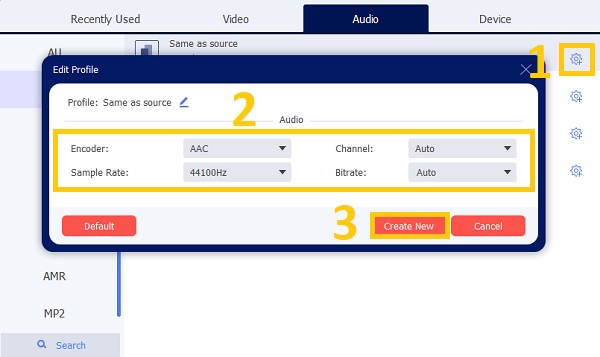
Langkah 4.Akhir sekali, anda boleh menyimpan fail yang ditukar MP3. Walau bagaimanapun, klik butang "Simpan Ke" untuk menentukan lokasi fail anda terlebih dahulu untuk memudahkan anda mencari fail anda. Kemudian klik butang "Tukar Semua" ke tukar OGG ke MP3.

Anda juga boleh menggunakan penukar video berkuasa ini untuk menukar format video dan audio lain, termasuk menukar AIFF kepada MP3, WAV kepada MP3, dsb.
2 Kaedah untuk Menukar OGG kepada MP3 pada Windows/Mac
Selain yang cemerlang OGG kepada penukar MP3 di atas, anda juga mungkin ingin melihat kedua-dua penukar video ini. Sila teruskan membaca siaran tersebut untuk memahaminya dengan mendalam, dan ikuti prosedur langkah demi langkah di bawah.
1. Pemain Media VLC
Sebagai tambahan kepada OGG ke MP3 penyelesaian, VLC Media Player (juga dikenali sebagai VLC) ialah pemain audio-video sumber terbuka dan transkoder untuk Windows/Mac. Ia menyokong penukaran format fail, tetapi tiada tetapan tambahan tersedia untuk mengekalkan kualiti yang tinggi. Sila teruskan dengan langkah yang digariskan di bawah untuk tukar OGG ke MP3 jika anda ingin menggunakan VLC.
Langkah-langkah untuk Diikuti:
Langkah 1.Buka Pemain Media VLC dan import fail OGG. Klik butang "Media", kemudian klik butang "Tukar/Simpan".
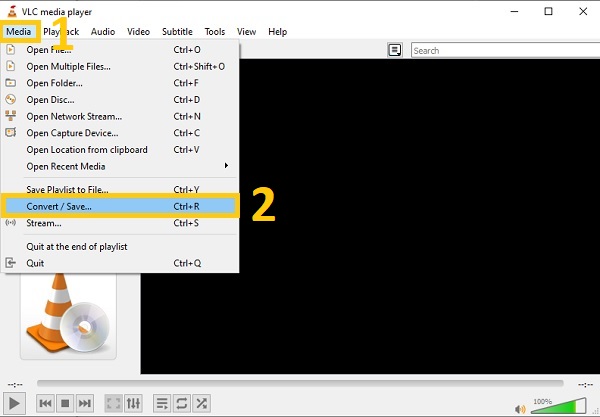
Langkah 2.Selepas itu, klik butang "Tambah" untuk mengimport satu atau lebih fail OGG ke dalam apl. Kemudian, klik butang lungsur "Tukar/Simpan" dan klik butang "Tukar" ke menukar fail OGG kepada fail MP3.
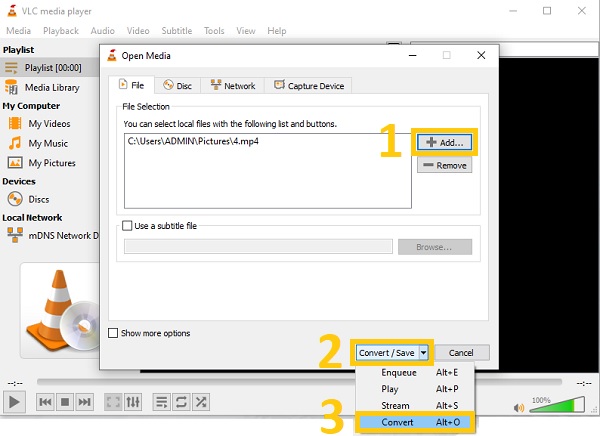
Langkah 3.Akhir sekali, klik butang lungsur turun "Profil" dan klik butang "Audio-MP3". Kemudian, klik butang "Semak imbas" untuk memilih lokasi fail. Setelah selesai, hanya klik butang "Mula" maka anda sudah selesai!

2. Keberanian
Ia ialah alat rakaman audio sumber terbuka dan alat penukaran yang digunakan secara meluas. Selain Mac dan Windows, alat ini juga boleh digunakan untuk menukar fail pada Linux, Android dan iOS. Walau bagaimanapun, tidak seperti penukar lain, ia hanya memainkan fail audio dan mempunyai pilihan format input dan output audio yang lebih kecil. Fungsi penyuntingan asas juga tersedia. Kepada tukar OGG ke MP3 menggunakan Audacity, ikut langkah di bawah.
Langkah-langkah untuk Diikuti:
Langkah 1.Pasang dan lancarkan Audacity pada Windows/Mac anda. Selepas itu, seret/lepaskan semua fail OGG anda ke perisian.

Langkah 2.Selepas itu, klik butang "Fail" dan klik butang "Eksport". Kemudian, klik butang "Eksport sebagai MP3".

Langkah 3.Akhir sekali, tetapkan nama fail kemudian pilih lokasi fail untuk mengakses audio MP3 anda dengan mudah. Setelah anda selesai, klik butang "Simpan" untuk memulakan menukar OGG kepada MP3.
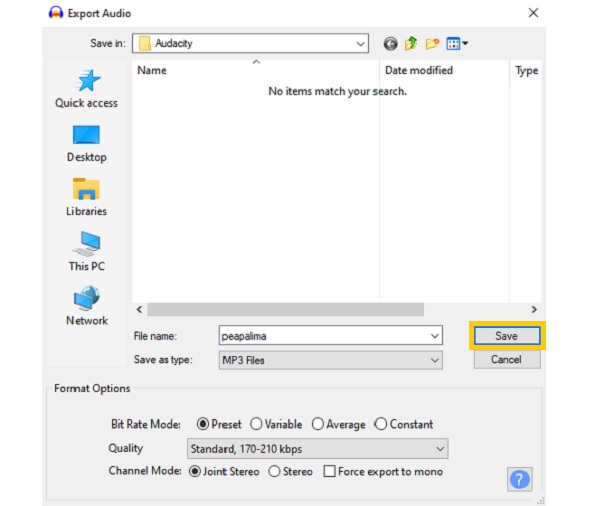
Cara Menukar OGG ke Fail MP3 Dalam Talian Secara Percuma
Sebagai tambahan kepada penukar video desktop di atas, anda juga boleh mempertimbangkan untuk menggunakan penukar video dalam talian. Tetapi, perlu diingat bahawa anda akan mengalami beberapa kerosakan dan format yang disokong adalah terhad.
1. Zamzar
Jika anda hanya perlu tukar OGG kepada MP3 dalam talian menggunakan kaedah mudah dari komputer anda, anda boleh mempertimbangkan untuk menggunakan Zamzar. Gunakan alat penukaran fail dalam talian ini untuk menukar fail kepada dan daripada pelbagai jenis format. Jika anda tidak boleh membuka atau melihat fail, ini adalah alat yang hebat. Penukaran fail sangat pantas.
Langkah-langkah untuk Diikuti:
Langkah 1.Cari Zamzar pada tab carian anda. Kemudian, klik butang "Tambah Fail" untuk memuat naik fail OGG anda ke alat tersebut.
Langkah 2.Selepas itu, pilih format output. Klik butang "Tukar Kepada" dan klik butang "MP3" daripada menu lungsur Format Muzik.
Langkah 3.Akhirnya anda kini berada di langkah terakhir. Klik butang "Tukar Sekarang" untuk memulakan penukaran OGG kepada MP3.
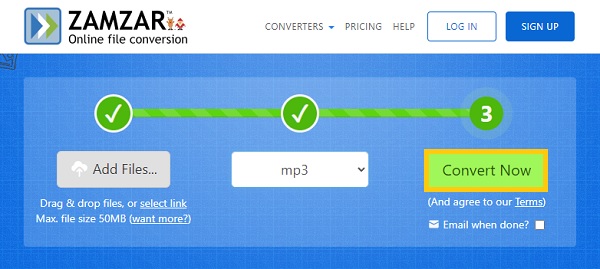
2. Penukaran
Convertio boleh digunakan untuk menukar sebarang jenis fail, termasuk video, audio, dokumen, arkib, dsb. Memotong dan memilih kualiti, serta memilih saluran/frekuensi/volum audio adalah semua pilihan yang tersedia apabila menukar OGG kepada fail MP3. Walau bagaimanapun, Convertio mempunyai beberapa kelemahan: anda hanya boleh menukar dua fail pada satu masa; untuk melakukan lebih banyak penukaran, anda mesti mengklik butang Tukar sekali lagi.
Langkah-langkah untuk Diikuti:
Langkah 1.Pergi ke tapak web Convertio. Kemudian teruskan mengimport fail OGG anda ke penukar dengan mengklik butang "Pilih Fail".
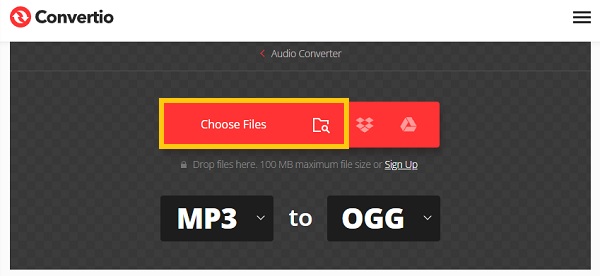
Langkah 2.Seterusnya, anda kini boleh menukar format kepada MP3. Klik butang lungsur Tukar dan klik butang "MP3". Akhir sekali, klik butang "Tukar" untuk memulakan menukar fail OGG anda kepada MP3.
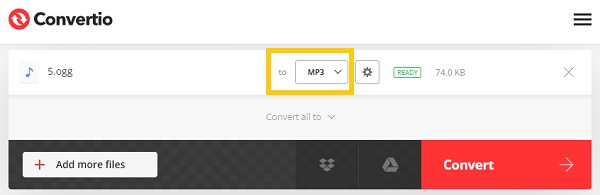
3. AnyCon
Jika anda sedang mencari penukar fail dalam talian percuma yang boleh mengendalikan pelbagai jenis fail, AnyCon sesuai untuk anda. Cuma muat naik fail OGG anda dan penukaran akan siap dalam beberapa saat.
Langkah-langkah untuk Diikuti:
Langkah 1.Pergi ke tapak web AnyCon. Selepas itu, anda hanya boleh mengklik butang "Pilih Fail" untuk memuat naik fail OGG anda.
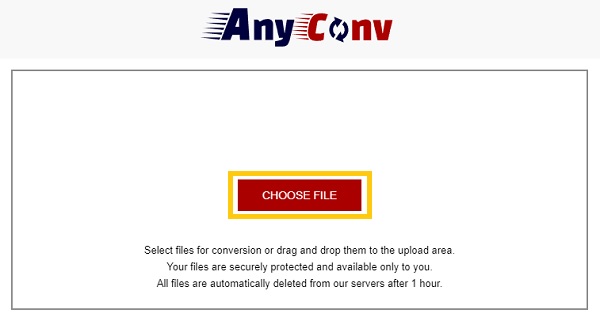
Langkah 2.Seterusnya, klik butang lungsur "Format" dan klik butang "MP3" di antara format yang diberikan. Akhirnya, anda kini boleh memiliki fail MP3 anda di tangan anda. Hanya klik butang "Tukar" dan anda sudah selesai.
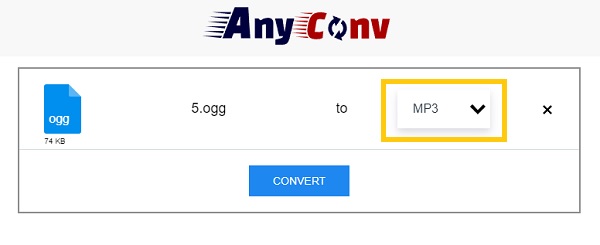
Soalan Lazim tentang Menukar Format OGG kepada MP3
-
1. Apakah format OGG?
Fail OGG mengandungi data audio, selalunya muzik. Data audio disimpan dalam format bekas OGG yang dikodkan dengan Vorbis, kaedah pemampatan audio sumber terbuka percuma. Selain itu, metadata lagu, seperti data artis dan lagu, mungkin disertakan.
-
2. Bolehkah saya memainkan fail OGG pada Windows Media?
Malangnya tidak. Fail OGG tidak serasi dengan kebanyakan pemain media. Anda memerlukan pemain OGG profesional untuk mendengarnya. Dan anda boleh memilih untuk menukar OGG kepada format MP3, yang membantu anda memainkan fail OGG dengan mudah.
-
3. Adakah saya akan kehilangan kualiti jika saya menukar OGG kepada MP3?
Semestinya tidak. Apabila anda menggunakan Penukar Video AnyRec, ia memberi jaminan kepada anda bahawa tiada kehilangan kualiti akan berlaku semasa penukaran anda. Lebih-lebih lagi, ia membolehkan anda mengubah suai tetapan profil untuk mengekalkan audio berkualiti tinggi.
Kesimpulan
Itulah anda mempunyainya! Artikel ini telah memberikan anda 6 cara terbaik bagaimana untuk menukar OGG ke MP3 dengan mudah. Adalah penting untuk tukar OGG ke MP3 untuk anda memainkannya dengan mudah dan lancar pada pemain media anda. Dan dengan bantuan daripada Penukar Video AnyRec, anda boleh mendapatkan MP3 anda dengan cepat! Jika anda masih mempunyai soalan, sila jangan teragak-agak untuk menghantar mesej anda kepada kami.
100% Selamat
100% Selamat
